冰點還原企業版破解版是一款電腦備份還原軟件,該工具針對企業用戶進行備份還原部署,有效保障文件和系統安全,小編帶來的破解版本讓你免費激活使用!
軟件介紹
冰點還原精靈企業版是由Faronics公司出品的一款系統還原軟件,它可自動將用戶的系統還原到初始狀態,保護系統不被更改,能夠很好的抵御病毒的入侵以及人為的對系統有意或無意的破壞。還原精靈的安裝不會影響硬盤分區和操作系統。輕松安裝、動態保護、實時瞬間恢復,操作簡單。安裝了DeepFreeze的系統,無論進行了安裝文件,還是刪除文件、更改系統設置等操作,計算機重新啟動后,一切將恢復成初始狀態。下載后直接安裝,默認提供的全部盤為保護,可以根據自己的要求來設置,安裝完成后重啟,彈出密碼設定,點擊是即可設定密碼。三個選項,第一個為保護狀態 第二個為自由選項,第三個為不保護狀態。小編提供的這個企業版可使用配置管理程序對客戶機統一進行安裝預配置,并可利用控制臺對客戶機進行監控及管理,可以遠程安裝、卸載、配置客戶機Deep Freeze,及利用配置管理程序生成客戶端安裝程序。此外,新版可確保重新啟動時能100%恢復工作站,提供密碼保護和完備的安全性,及保護多個硬盤驅動器和分區,同時支持多重啟動環境,可與“快速用戶切換”功能兼容,并提供五種語言的本地化版本:英文、法文、德文、西班牙文和日文。
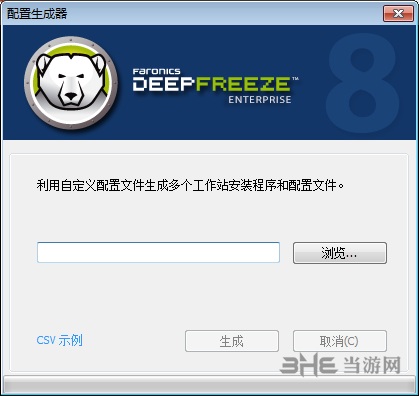
軟件特色
1.安裝簡單,易于使用:安裝過程無需復雜操作,根據提示安裝重啟即可
2.保護你的系統不受感染:無論你對系統進行何種操作,重啟之后還原至安全狀態!
3.提供密碼保護的完整安全體系:你可以設定密碼防止他人誤操作
4.支持FAT,FAT32的,NTFS的,基本和動態磁盤 ;支持多個磁盤和分區
5.全面支持Windows 2000、XP、Vista、Windows 7
6.支持多重引導環境、多用戶切換、支持SCSI,ATA硬盤,SATA和IDE硬盤驅動器
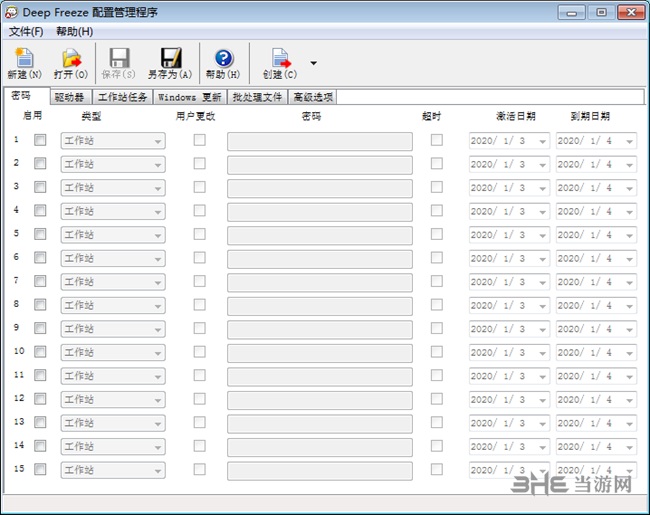
軟件功能
1、【安全和控制】
使用唯一的自定義代碼加密所有組件
為一臺工作站預設多個不同密碼,還可使用命令行控制設置不同的激活日期和到期日期
生成加密的一次性密碼或當天高效的密碼
維護期間或需要時可禁用鍵盤和鼠標
使用“啟動控制”窗口可以即刻重啟系統
2、【適應于多重啟動環境】
和“快速用戶切換”功能兼容
適應于 SCSI、ATA、SATA 和 IDE 硬盤驅動器
適應于 FAT、FAT32、NTFS、基本磁盤和動態磁盤
提供五種語言的本地化版本:英文、法文、德文、西班牙文和日文
3、【注銷時重啟計算機】
達到預設的空閑時間長度之后關閉工作站
對單個或多個設備計劃“解凍維護”期,以便使用 Internet 或 SUS/WSUS 服務器執行 Windows 更新,或者運行自定義批處理文件來更新您的防病毒定義文件
計劃“發送消息”任務
4、【配置選項】
使用“配置管理程序”創建自定義安裝文件
預先選擇“凍結的驅動器”,選擇性地凍結或解凍固定驅動器
計劃自動重啟/關閉時間
5、【實施絕對保護】
確保重新啟動時能 100% 恢復工作站
提供密碼保護和完備的安全性
保護多個硬盤驅動器和分區
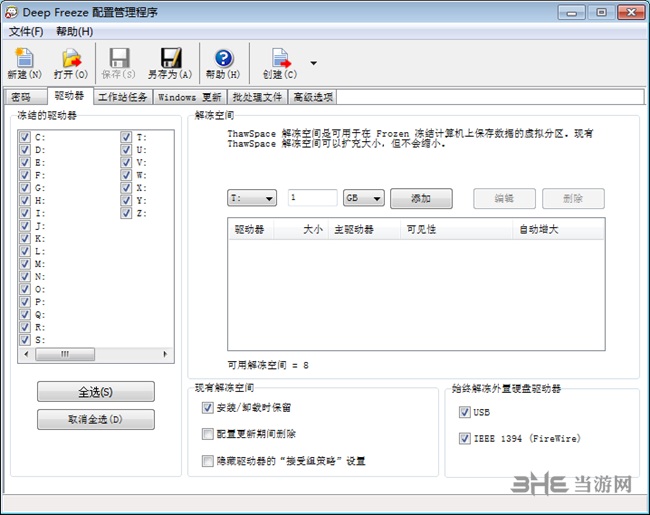
適用范圍
1、適合個人或者是少于5臺工作站的電腦使用,它提供了一種終極的電腦防護方案,徹底改變IT專家及家庭用戶保護小型電腦使用環境的方式,讓電腦常用常新。
2、只需按下重啟按鈕,電腦就能恢復到凍結狀態。用戶數據則安全儲存在ThawSpace中,在重啟過程中得到保留,機器能夠保證順暢高效的運行。
3、可以保護您的硬盤免受病毒侵害,重新恢復刪除或覆蓋的文件,徹底清除安裝失敗的程序,并避免由于系統死機帶來的數據丟失等問題。
4、只需簡單的幾步安裝,即可安全地保護您的硬盤數據。還原精靈的安裝不會影響硬盤分區和操作系統。輕松安裝、動態保護、實時瞬間恢復,關鍵是操作簡單啊
5、不論什么原因你的系統出現了故障,它都可以快速的恢復到你原先的狀態和設置。它會隨時記錄你的操作,當前打開的文件,運行著的程序和各項設置。
6、程序安全性能非常高,還沒有聽說有什么辦法能夠破解他的系統安全保護。
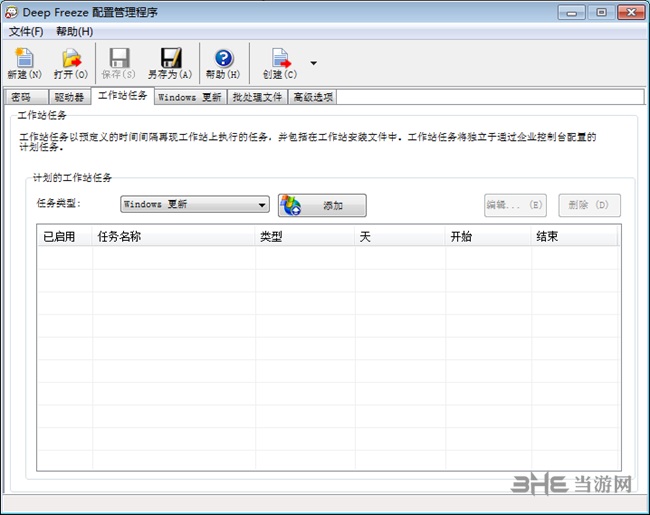
安裝教程
冰點還原企業版破解版的安裝過程中用戶往往會遇到一些阻礙,主要在于許可證密鑰的輸入,和自定義代碼。自定義代碼其實就是密碼,用于用戶解封系統時使用,而許可證密鑰是付費內容,這里小編帶來安裝教程,讓你可以通過通用密鑰和破解補丁進行安裝:
1、從本站下載解壓包,運行開始安裝,點擊下一步;(可下載破解補丁:冰點還原破解補丁下載)
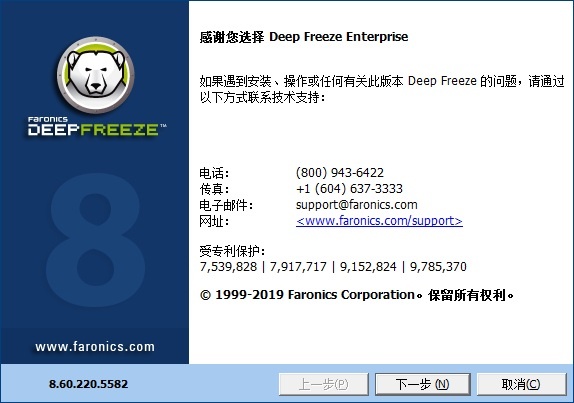
2、勾選我接受合約;
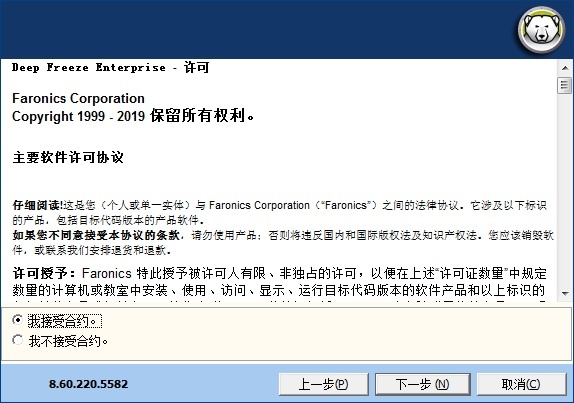
3、需要輸入許可密鑰,點擊安裝;
永久許可證密鑰:7Q4N1W4C-QVT7ZQT5-A2VVFD4B-EFV0DQHH-1FYXQCR2
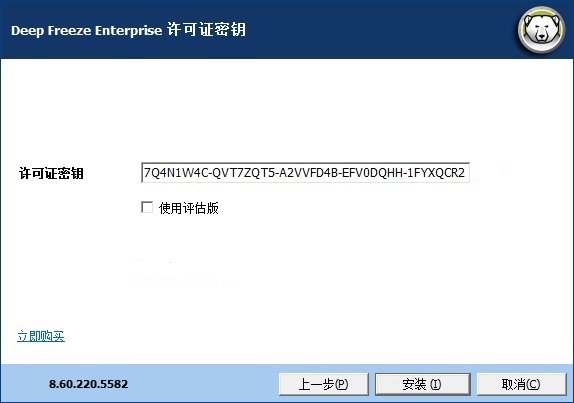
4、正在安裝中;
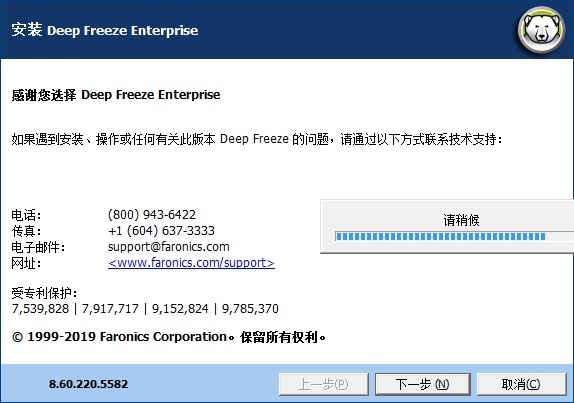
5、安裝完成,點擊確定;
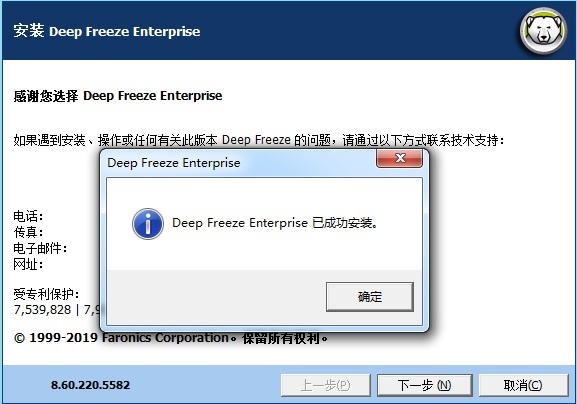
6、輸入自定義代碼,也就是凍結的密碼,一定要記住這個密碼,點擊下一步;
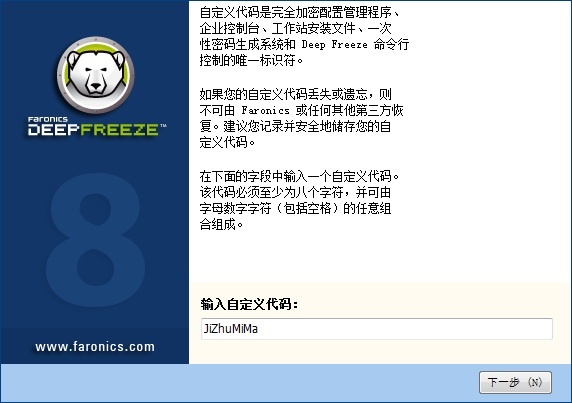
7、點擊完成退出安裝向導即可;
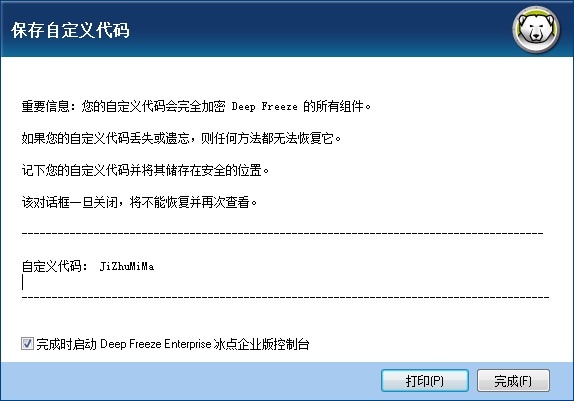
8、運行破解補丁進行激活后即可啟動使用了。
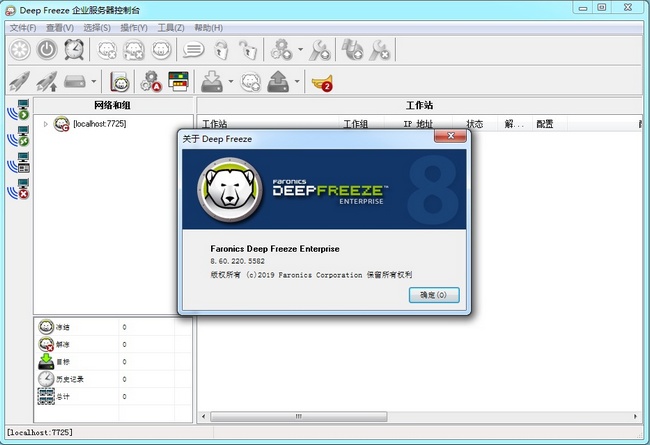
使用教程
1、可以在 Windows 2000 、Windows XP、Windows Visita、Windows 7、Windows8、Windows10系統下安裝
2、安裝時注意選擇保護的硬盤
3、進入系統后軟件呼出熱鍵為 ctrl+AIt+shift+F6 也可以按住shift的同時鼠標雙擊任務圖標打開,打開后可設定密碼,默認密碼為空。
4、主界面有三個選項:
⑴第一個為保護狀態,即每次啟動恢復所保護的硬盤。
⑵第二個為自由選項,比如系統正在被保護狀態,我們選第二個選項,默認為1,這個1是指機器重新啟動后的一次為不保護狀態,當機器再次重起后,自動轉到保護狀態,那么在重起后我們所做的操作在第二次機器重起時就會被自動被保護起來。
⑶第三個為不還原狀態,重啟后冰點圖標會出現紅X,就是放棄了所有保護的硬盤,這時候運行冰點安裝程序可以刪除冰點。
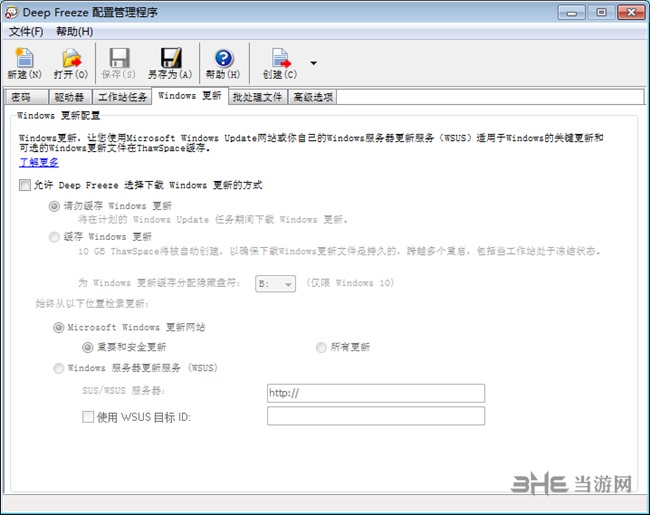
怎么配置
冰點還原企業版的使用相比標準版更加復雜,用戶會遇到更多的專業服務器部署等內容,并且面向一些大型數據時,怎么進行配置能更好的處理備份和還原,下面小編就帶來配置參數,讓你了解這些指令信息:
1、請勿修改列標題。修改標題將導致 Deep Freeze 冰點忽略特定的單元值。系統將使用 Deep Freeze 冰點配置管理程序的默認值。
2、為包含多個條目的參數添加多個列。例如,密碼、ThawSpace 解凍空間等可以有多個列:Password1Enable、Password2Enable、ThawSpace1Drive、ThawSpace2Drive。
3、保留條目空白或刪除一整列將使用 Deep Freeze 冰點配置管理程序的默認值。如果必填字段沒有值或者代表必填字段的列被刪除,Deep Freeze 冰點安裝或 Deep Freeze 冰點配置文件將不會生成。錯誤消息將生成并存儲于日志文件。單擊配置生成器中的查看失敗的配置的日志文件鏈接,查看錯誤日志。
4、請勿將逗號 (,) 用于參數名稱或值。
5、參數名稱和值不區分大小寫。
6、需填日期的字段請使用 yyyy/mm/dd 格式。
7、需填時間的字段請使用 hh:mm:ss(24 小時)格式。
參數-描述
FileName-指定文件名以及文件的保存路徑。
rdx-指定 1:生成 Deep Freeze 冰點配置文件。指定 0:不生成 Deep Freeze 冰點配置文件。
exe-指定 1:生成 Deep Freeze 冰點安裝文件。指定 0:不生成 Deep Freeze 冰點安裝文件。
Password1Enable-指定 1:啟用密碼 1。指定 0:停用密碼 1。
Password1Type-指定工作站或命令行。
Password1UserChange-指定 1:允許用戶更改。指定 0:不允許用戶更改。
Password1-指定密碼。
Password1TimeOut-指定 1:密碼將超時。指定 0:密碼不會超時。
Password1Activation-指定密碼激活日期。
Password1Expiration-指定密碼到期日期。
FrozenDrives-指定單行的 Frozen 凍結驅動器盤符(如 CDEF)。
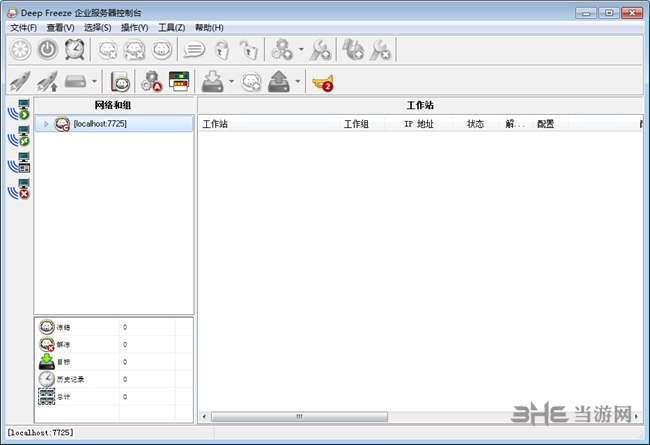
ThawSpace1Drive-指定 ThawSpace 解凍空間驅動器盤符。
ThawSpace1Size-指定 ThawSpace 解凍空間大小。
ThawSpace1SizeUnit-指定單位為 MB 或 GB。
ThawSpace1HostDrive-指定 ThawSpace 解凍空間主驅動器盤符。
ThawSpace1Visibility-指定 1:ThawSpace 解凍空間可見。指定 0:ThawSpace 解凍空間不可見。
RetainExistingThawSpace-指定 1:保留 ThawSpace 解凍空間。指定 0:刪除 ThawSpace 解凍空間。
HonorGPSettings-指定 1:啟用服從組策略設置。指定 0:停用服從組策略設置。
USB-指定 1:保持 USB 外置驅動器為 Thawed 解凍狀態。指定 0:保持 USB 外置驅動器為 Frozen 凍結狀態。
FireWire-指定 1:保持 FireWire 外置驅動器為 Thawed 解凍狀態。指定 0:保持 FireWire 外置驅動器為 Frozen 凍結狀態。
LAN_WAN-指定 1:工作站與 Deep Freeze 冰點控制臺之間的通信為 LAN/WAN 模式。指定 0:工作站與 Deep Freeze 冰點控制臺之間的通信非 LAN/WAN 模式。
UseDefaultPort-指定 1:使用默認端口 7725。指定 0:不使用默認端口。
Port-指定端口。
ConsoleIP_NAME-指定控制臺 IP(必須為靜態)或名稱。
DisableCMD-指定 1:停用命令行。指定 0:啟用命令行。
EnableLocalPolicies-指定 1:啟用 Deep Freeze 冰點本地策略。為提高安全性,Deep Freeze 冰點刪除了下列本地權限:調試程序、修改固件以及更改系統時間。指定 0:停用 Deep Freeze 冰點本地策略。
AllowChangeClock-指定 1:允許 Frozen 凍結用戶調整系統時鐘。指定 0:不允許 Frozen 凍結用戶調整系統時鐘。
ManageSCP-指定 1:管理安全通道密碼。指定 0:停用安全通道密碼。
RestartOnLogoff-指定 1:注銷時重啟工作站。指定 0:停用注銷時重啟工作站。
ProtectMBR-指定 1:保護主引導記錄。指定 0:Deep Freeze 冰點不保護主引導記錄。
ShowFrozenIcon-指定 1:在系統任務欄中顯示 Frozen 凍結圖標。指定 0:在系統任務欄中隱藏 Frozen 凍結圖標。
ShowThawedIcon-指定 1:在系統任務欄中顯示 Thawed 解凍圖標。指定 0:在系統任務欄中隱藏 Thawed 解凍圖標。
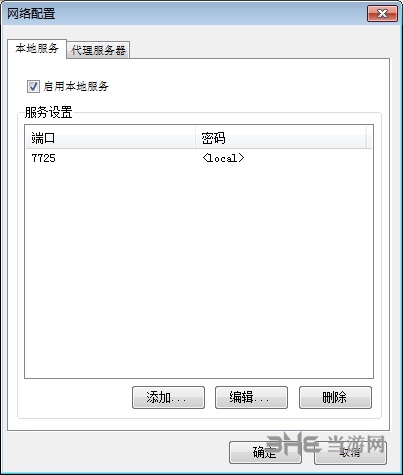
DelayFrozenReboot-指定 1:延遲 Frozen 凍結重啟以完成 Windows 更新。指定 0:停用“延遲 Frozen 凍結重啟以完成 Windows 更新”選項。
BatchAuthentication-指定 1:允許批處理身份驗證。指定 0:不允許批處理身份驗證。
UserAccount-指定 1:使用用戶賬戶。指定 0:使用系統賬戶。
LoginID-指定登錄 ID。
Password-指定密碼。
Domain-指定域。
Tree-指定樹。
Context-指定上下文。
Server-指定服務器名稱。
BatchFile-指定批處理文件的內容。僅支持 1 行。
AllowWUDownload-指定 1:允許 Deep Freeze 冰點選擇下載 Windows 更新的方式。指定 0:不允許 Deep Freeze 冰點選擇下載 Windows 更新的方式。
CacheWU-指定 1:緩存 Windows 更新。指定 0:不緩存 Windows 更新。
WSUS-指定 1:使用 WSUS 更新 Windows。指定 0:不使用 WSUS 更新 Windows。
UseWSUSTarget-指定 1:使用 WSUS 目標。指定 0:不使用 WSUS 目標。
WSUSServer-指定 WSUS 的 URL。
WSUSTarget-指定 WSUS 目標。
Task1Enabled-指定 1:啟用工作站任務。指定 0:停用工作站任務。
Task1Type-指定任務類型 – 重啟、關閉、批處理文件或 Windows 更新。
Task1Name-指定任務名稱。
Task1Day-指定日期。
Task1Start-指定開始時間。
Task1End-指定結束時間。
Task1AllowCancel-指定 1:允許用戶取消任務。指定 0:不允許用戶取消任務。
Task1ShutdownAfterTask-指定 1:在任務完成后關閉工作站。指定 0:在任務完成后 Deep Freeze 冰點不關閉工作站。
Task1DisableInput-指定 1:停用鍵盤和鼠標。指定 0:不停用鍵盤和鼠標。
Task1ShowMessageFor-指定消息顯示的分鐘數。
Task1StartMessage-當任務開始時指定消息。僅支持 1 行。
Task1DuringMessage-在任務執行過程中指定消息。僅支持 1 行。
相關版本
精品推薦
-

Acronis Backup Advanced(數據備份還原軟件)
詳情 -

Deep Freeze(冰點還原)
詳情 -

Deep Freeze
詳情 -

iPubsoft iPhone Backup Extractor
詳情 -

DeepFreeze冰點還原精靈企業版破解版
詳情 -

Acronis True Image中文完整破解企業版
詳情 -

Cobian Backup
詳情 -

冰點還原精靈Deep Freeze Patch密鑰破解注冊機
詳情 -

ghost一鍵還原工具
詳情 -

Coolmuster Android Backup Manager破解版
詳情 -

AOMEI Backupper注冊機
詳情 -

冰點還原精靈永久激活版
詳情 -

榮耀換機克隆
詳情 -
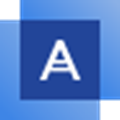
Acronis True Image 2021
詳情 -

oppo備份與恢復工具
詳情 -

FileGee個人文件同步備份系統完整破解版
詳情
-
5 輕松備份傻瓜版
裝機必備軟件















網友評論